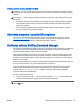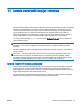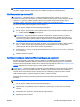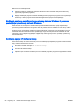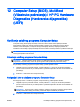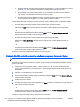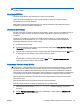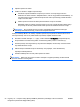Reference guide - Windows 8.1
Izvođenje obnavljanja sistema
U slučaju pada ili nestabilnosti sistema računar osigurava sljedeće alatke za obnovu fajlova:
●
Windows alatke za obnovu: Pomoću funkcije Windows Backup and Restore (Izrada rezervne
kopije i obnavljanje) možete vratiti podatke čiju ste rezervnu kopiju prethodno izradili. Možete
koristiti i funkciju operativnog sistema Windows Automatic Repair (Automatski popravak) za
rješavanje problema koji mogu spriječiti ispravno pokretanje operativnog sistema Windows.
●
f11 alati za obnovu: U slučaju pada sistema možete koristiti alatke za obnovu f11 da biste
obnovili prvobitnu sliku tvrdog diska. Slika uključuje Windows operativni sistem i softverske
programe instalirane u tvornici.
NAPOMENA: Ako ne možete pokrenuti računar niti koristiti diskove za obnovu sistema koje ste
ranije izradili (samo za odabrane modele), morate kupiti DVD s operativnim sistemom Windows da
biste mogli pokrenuti računar i popraviti operativni sistem. Za dodatne informacije pročitajte
Korištenje
medija sa sistemom Windows (kupuju se zasebno) na strani 85.
Korištenje Windows alatki za obnovu
Da biste obnovili podatke čiju ste rezervnu kopiju ranije izradili, pogledajte odjeljak Help and Support
(Pomoć i podrška) operativnog sistema Windows za informacije o koracima za obnavljanje fajlova i
fascikli.
Da biste vratili informacije pomoću funkcije Automatic Repair (Automatski popravak) slijedite ove
korake:
UPOZORENJE: Neke opcije Popravka prilikom pokretanja će u potpunosti izbrisati i ponovno
formatirati tvrdi disk. Svi fajlovi koje ste kreirali kao i sav softver instaliran na računaru bit će trajno
uklonjeni. Kad se ponovno formatiranje završi, postupkom obnove vraćaju se operativni sistem,
pogonski programi, softver i uslužni programi iz rezervne kopije korištene za obnovu.
1.
Ako je moguće, izradite rezervne kopije svih ličnih fajlova.
2.
Ukoliko je moguće, provjerite da li postoji particija slike za oporavak i Windows particija.
Na ekranu Početak otkucajte file (fajl), a zatim kliknite File Explorer (Preglednik fajlova).
– ili –
Na ekranu Početak otkucajte pc, a zatim odaberite This PC (Ovaj računar).
NAPOMENA: Ako se Windows particija i particija slike za oporavak ne nalaze na spisku, morate
oporaviti operativni sistem i programe koristeći DVD s operativnim sistemom Windows i medije
Driver Recovery
(Obnova pogonskih programa) (oba diska kupuju se zasebno). Za dodatne
informacije pročitajte
Korištenje medija sa sistemom Windows (kupuju se zasebno)
na strani 85.
3.
Ako se Windows particija i particija slike za oporavak nalaze na spisku, ponovo pokrenite
računar tako što ćete pritisnuti i držati tipku shift uz istovremeni klik na Restart (Pokreni ponovo).
4. Odaberite Troubleshoot (Rješavanje problema), a zatim odaberite Advanced Options (Napredne
opcije) i Startup Repair (Popravak pri pokretanju).
5.
Slijedite uputstva na ekranu.
84
Poglavlje 11 Izrada rezervnih kopija i obnova BSWW